
Вы думаете, как добавить крутизны дизайну вашего логотипа? Перестаньте делать скучные (минималистичные и плоские) логотипы и добавьте глубины своим логотипам, просто используя эти инструменты, советы и рекомендации. В последнее время многие дизайнеры создают логотипы или торговые марки без каких-либо выдающихся особенностей. У меня другое мнение, чем у этой партии. Я считаю, что дизайн логотипа должен быть привлекательным, запоминающимся и удобным. Ах да, это тоже должно быть супер круто.
Позвольте нам изучить способы создания крутых логотипов в Illustrator.
Шаг 1: движущийся градиент
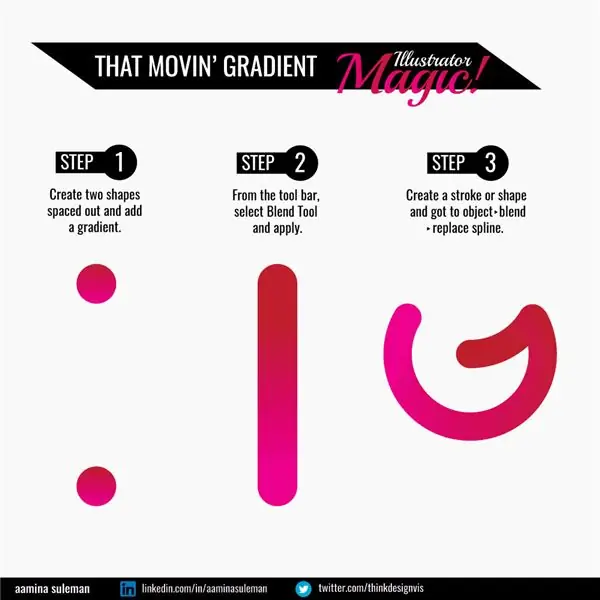
Я думаю, что есть два типа градиентов: статические и плавные. Статический - это простой линейный и радиальный градиент, доступный по умолчанию в Illustrator. градиент жидкости создается с помощью инструмента Blend Tool, который позволяет перенести смешение на любой сплайн / штрих.
1) Создайте фигуру с градиентом по вашему выбору и скопируйте ее по горизонтали или вертикали с пробелом посередине.
2) Перейдите на панель инструментов и щелкните инструмент «Переход». Вы можете увидеть, что смесь не гладкая. Итак, выберите форму и дважды щелкните значок инструмента, и появится окно. Щелкните предварительный просмотр и определите количество шагов, сначала выбрав указанные шаги.
Панель инструментов ► Инструмент наложения
3) Создайте другую форму или обводку без заливки или контура. Перейдите в Object ► Blend ► Replace Spline.
Шаг 2: модернизируйте меня
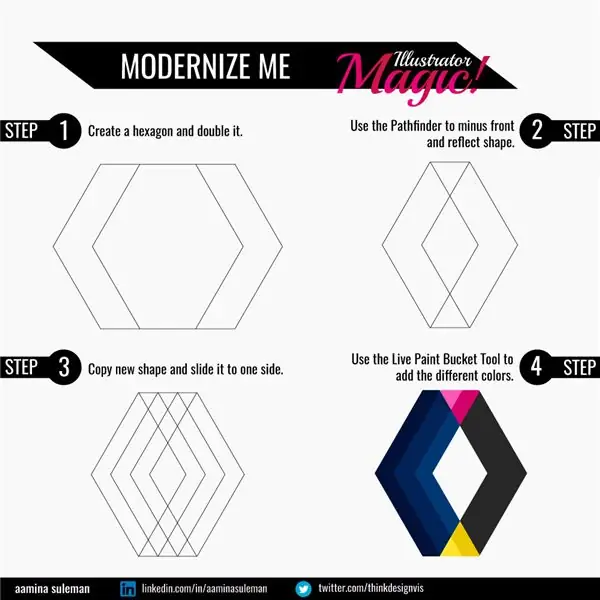
В графическом дизайне логотипы не следует рассматривать просто как еще одно средство коммуникации; но холст для творчества. Даже если вы делаете плоские логотипы, они должны быть более чем одного плоского цвета. Используйте различные цвета с помощью инструмента «Ведро с живой краской» в Illustrator.
1) Создайте сложную форму по вашему выбору.
2) Выделите всю форму и выберите инструмент Live Paint Bucket Tool на панели инструментов.
3) Нажмите на фигуру, и вы увидите красные линии, разделяющие разные фигуры.
4) Теперь просто выберите цвета и залейте части формы оттенками.
Шаг 3: О, она трансформировалась
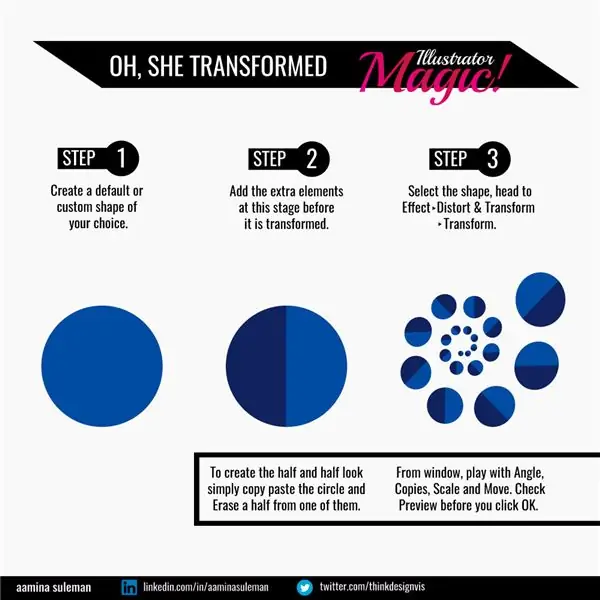
Знаешь, что классного? Простая форма за считанные секунды превращается в нечто удивительное. Это возможно только в программном обеспечении для дизайна, таком как Illustrator. Вы можете использовать инструмент преобразования разными способами, чтобы создавать уникальные дизайны логотипов, которые люди восхищаются и запоминают.
1) Создайте форму по вашему выбору - используйте формы по умолчанию или создайте ее с помощью панели Pathfinder или Pen Tool.
2) Перейдите в Эффекты ► Искажение и преобразование ► Преобразование…
3) Откроется окно. Убедитесь, что вы проверили предварительный просмотр, чтобы увидеть, как значения влияют на ваш дизайн.
С этого момента вам нужно делать следующее:
- Определите угол поворота. Напишите это так, 360 ° / (желаемое количество делений)
- Напишите количество копий формы, которое вы хотите
- Поиграйте с процентами перемещения и масштабирования, чтобы увидеть, что произойдет.

